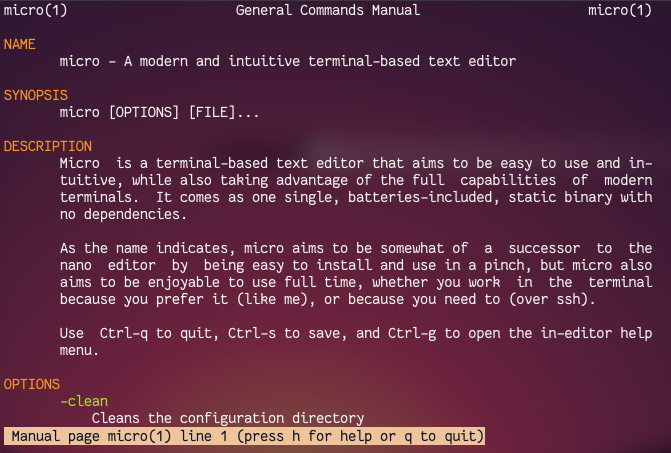Micro – 基于轻量级终端的文本编辑器
Micro是一个基于终端的文本编辑器,安装和使用非常简单。微编辑器是为了继承nono编辑器而开发的。它没有外部规范,也不需要外部文件。它是一个单一的程序。现在让我们看看微文本编辑器的功能。
特征
- 易于安装和使用,易于配置
- 没有外部依赖
- 超过 130 种语言的语法高亮
- 命令键绑定,如 nano
- 插件系统,我们可以安装和使用插件。
- 简单的自动完成
- 使用系统剪贴板复制和粘贴
- 鼠标支持
现在让我们看看如何在不同的系统上安装微编辑器。我们可以通过多种方式在系统上安装微型编辑器。
安装
要安装微编辑器,有一个由 micro 创建的脚本。下载最新的预构建二进制文件并将其安装在系统上。要使用此脚本安装 micro,请使用以下命令:
curl https://getmic.ro | bash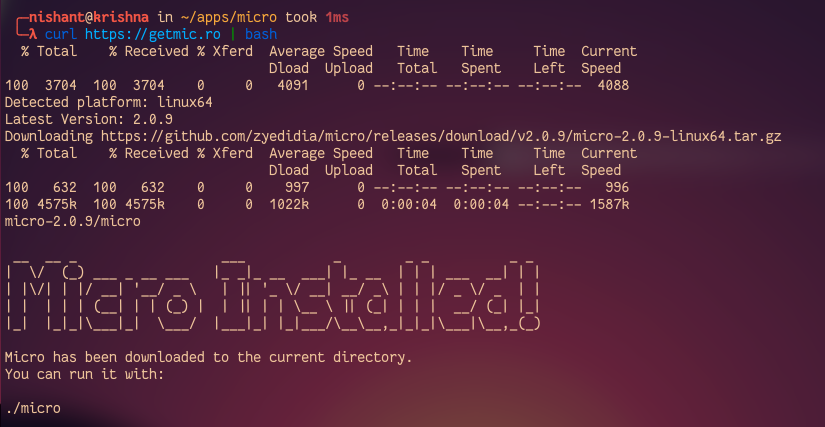
然后将 micro 文件移动到 /usr/bin/ 文件夹以作为命令执行 micro
sudo mv micro /usr/bin/现在,让我们看看如何使用包管理器安装微型编辑器。
要在 Linux 发行版上安装微型编辑器,请根据您的 Linux 发行版使用以下命令:
对于 Ubuntu:
sudo apt-get install micro对于 Fedora:
sudo dnf install micro对于 Arch Linux
sudo pacman -S micro对于索卢斯:
sudo eopkg install micro要在 macOS 上安装微型编辑器,请使用 brew 包管理器:
brew install micro对于 windows,我们可以使用 Chocolatey 和 Scoop 来安装微编辑器:
choco installs micro或者
scoop install micro
现在我们已经在系统上安装了微编辑器。让我们看看如何使用它。
用法
要打开微编辑器,请使用如下微命令:
micro然后就可以看到编辑器启动了

现在使用ctrl+s键保存文件。然后微编辑器会问你文件名保存文件然后写文件名然后按回车

然后您的文件将使用提到的名称保存。要关闭文件,请使用cnt+q键。然后 micro 会询问您是否保存更改。然后只需按 y 键。
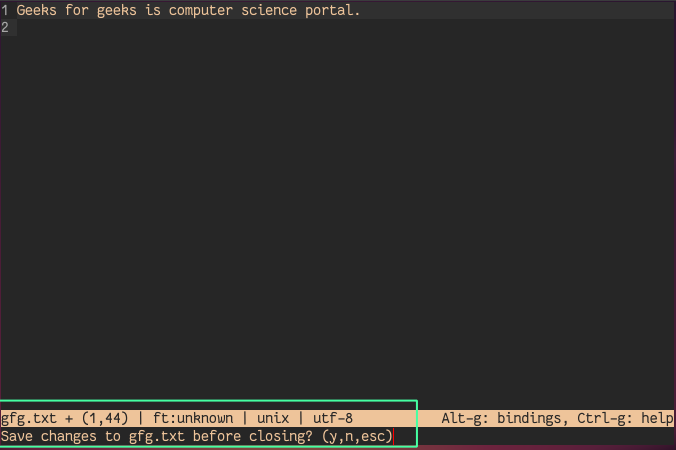
要使用 micro 打开文件,只需在 micro 命令后提及文件名:
micro filename要了解 micro 中的更多键绑定,请使用Alt+g键,然后您将看到要使用的所有键绑定
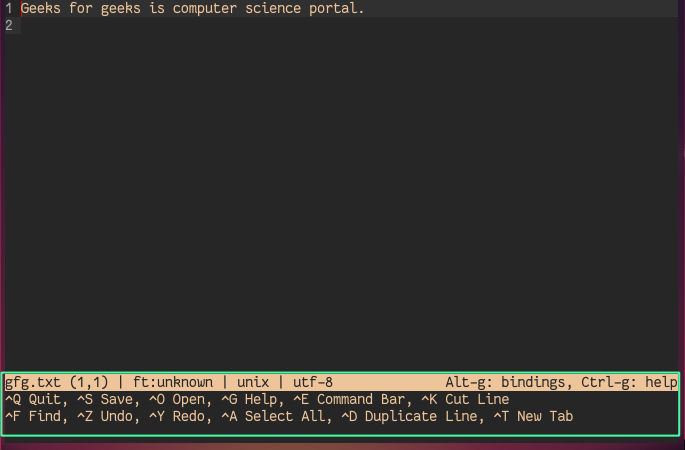
如需帮助,请按 Ctrl+g。有关更多信息或使用命令:
man micro